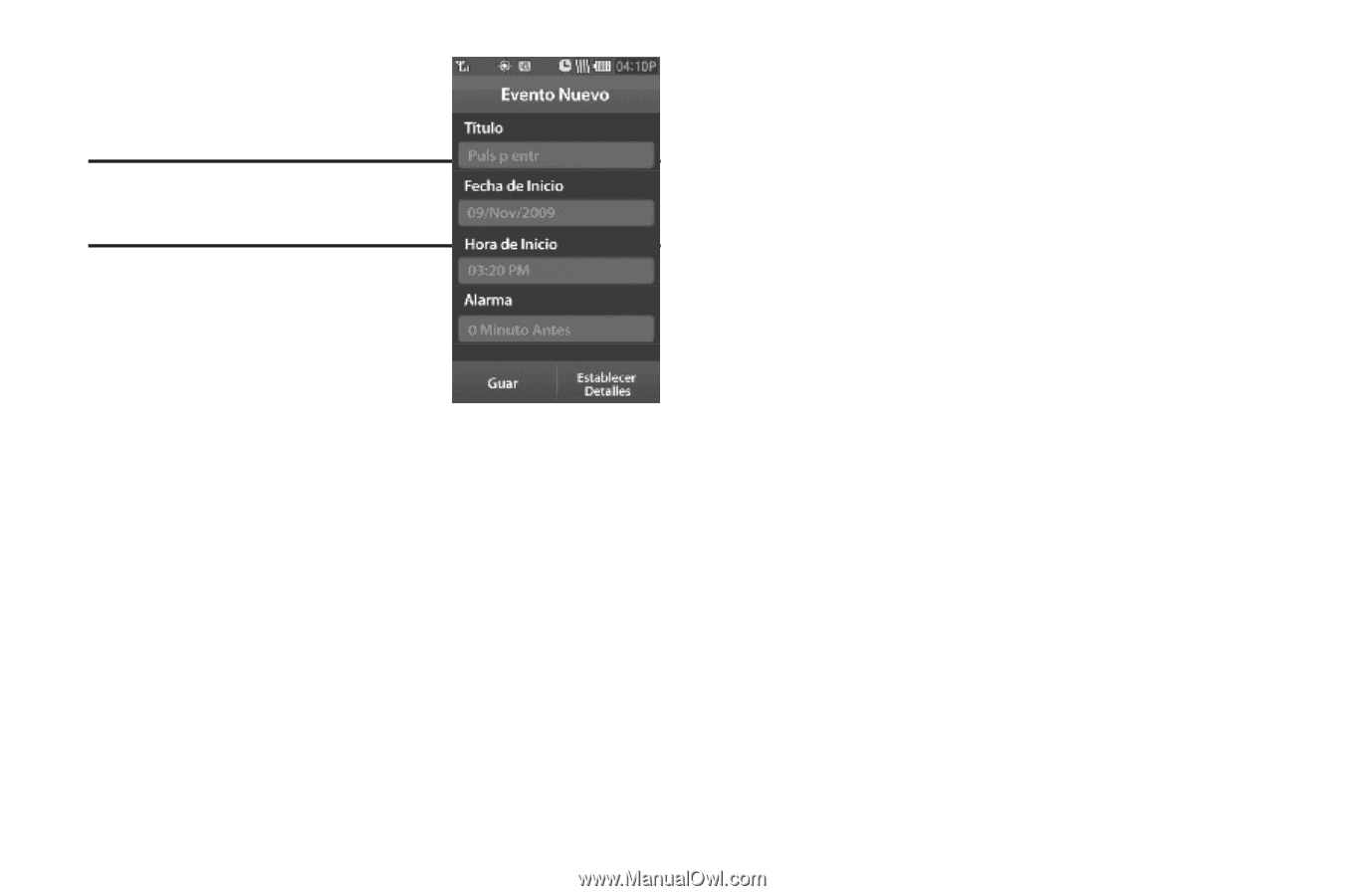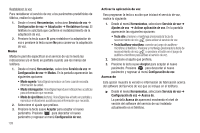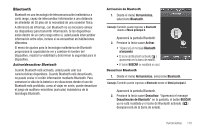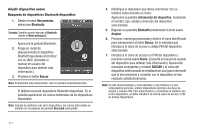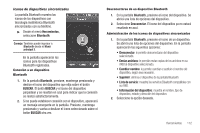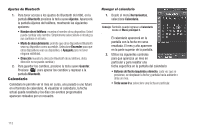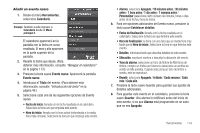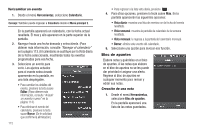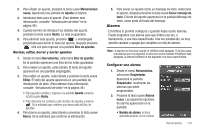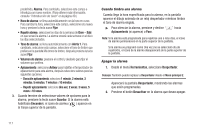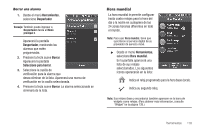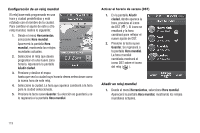Samsung SCH-R860 User Manual (user Manual) (ver.f9) (Spanish) - Page 117
día antes
 |
View all Samsung SCH-R860 manuals
Add to My Manuals
Save this manual to your list of manuals |
Page 117 highlights
Añadir un evento nuevo 1. Desde el menú Herramientas, seleccione Calendario. Consejo: También puede ingresar a Calendario desde el Menú principal 2. El calendario aparecerá en la pantalla con la fecha en curso resaltada. El mes y año aparecen en la parte superior de la pantalla. 2. Resalte la fecha que desee. (Para obtener más información, consulte "Navegar el calendario" en la página 113.) 3. Presione la tecla suave Evento nuevo. Aparecerá la pantalla Evento nuevo. 4. Introduzca el Título del evento. (Para obtener más información, consulte "Introducción de texto" en la página 49.) 5. Seleccione cada una de las siguientes opciones de Evento nuevo: • Fecha de inicio: llenada con la fecha resaltada en el calendario. Seleccione la fecha en que empieza este evento. • Hora de inicio: llenada con la hora actual (redondeada a la media hora más cercana). Seleccione la hora en que empieza este evento. • Alarma: seleccione Apagado / 10 minutos antes / 30 minutos antes / 1 hora antes / 1 día antes / 1 semana antes / Personalizar (seleccione cierto número de minutos, horas o días antes de la fecha y hora de inicio(. 6. Para ver opciones adicionales de Evento nuevo, presione la tecla suave Establecer detalles. • Fecha de finalización: llenada con la fecha resaltada en el calendario. Seleccione la fecha en que termina este evento. • Hora de finalización: se llena con una hora que es media hora más tarde que la Hora de inicio. Seleccione la hora en que termina este evento. • Detalles: introduzca texto que describa detalles de este evento. • Ubicación: escriba el nombre o describa la ubicación del evento. • Tono de alarma: seleccione un tono de timbre de Mis tonos de timbre, compre un timbre por Internet o seleccione un archivo de sonido en Mis sonidos. Cuando selecciona un tono de timbre o sonido, este se reproduce. • Repetir: seleccione Apagado / A diario / Cada semana / Cada mes / Cada año. 7. Presione la tecla suave Guardar para guardar sus ajustes de detalles adicionales. 8. Para guardar este evento en el calendario, presione la tecla suave Guardar. Una alarma le notificará antes del inicio de este evento, si es que Alarma está programado en un valor que no sea Apagado. Herramientas 114